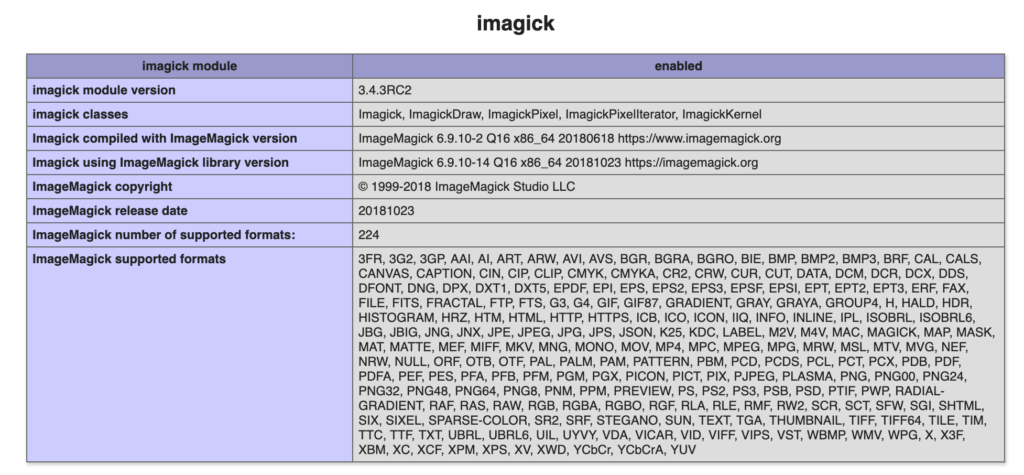Übersicht
ImageMagick ist ein beliebtes plattformübergreifendes Bildbearbeitungswerkzeug. Webanwendungen nutzen die Bibliothek oft wegen ihrer hohen Leistung bei Operationen mit hochgeladenen Bildern, wie z. B. Größenänderungen und Formatkonvertierungen.
Um die ImageMagick-Bibliothek mit PHP-Anwendungen wie WordPress zu verwenden, müssen wir zunächst die Bibliothek und dann die entsprechende PHP-Klasse installieren. Dieses Tutorial zeigt Ihnen, wie Sie dies unter Ubuntu 18.04 tun können.
Installation von ImageMagick mit Apt
ImageMagick Version 6.9.2 ist in den Standard-Repositories von Ubuntu verfügbar und kann einfach durch Ausführen des Befehls apt install installiert werden.
Der folgende Befehl installiert die neueste Version, die in den Ubuntu-Quellcode-Repositories verfügbar ist.
sudo apt install imagemagick
Um alle verfügbaren Versionen aus den Ubuntu-Repositories aufzulisten, verwenden Sie den Befehl apt list mit dem Flag -a.
sudo apt list imagemagick -a
Und um eine bestimmte Version eines Pakets zu installieren, geben Sie diese mit dem Befehl apt install an. Um zum Beispiel die Version 6.9.7.4 zu installieren, würden Sie den folgenden Befehl ausführen.
sudo apt install imagemagick:6.9.7.4
Installation der Imagick PHP-Erweiterung
Die Version 3.4.3 der Imagick PHP-Erweiterung ist in den Ubuntu-Repositories verfügbar. Wie bei ImageMagick kann man auch für die Installation von Imagick-PHP einfach den Befehl apt install ausführen.
sudo apt install php-imagick
Wenn Sie eine frühere Version von php-imagick benötigen, können Sie die in den Ubuntu-Repositories verfügbare Version mit dem Befehl apt list auflisten. Dies ist nützlich für den Fall, dass der letzte Patch Regressionen einführt, was eher selten vorkommt.
sudo apt list php-magick -a
Das Flag -a weist apt an, alle Versionen eines Pakets aufzulisten, die in den Repositories verfügbar sind. Die Ausgabe sieht ähnlich aus wie die folgende, und zum Zeitpunkt der Erstellung dieses Artikels war nur eine einzige Version verfügbar.
php-imagick/bionic,now 3.4.3~rc2-2ubuntu4 amd64
Apache Web Server neu starten
Die Installation des Moduls allein reicht nicht aus. Damit eine neue PHP-Erweiterung mit Ihrer Webanwendung verwendet werden kann, muss Apache neu gestartet werden.
sudo systemctl restart apache2
Überprüfen Sie die Installation
Um zu überprüfen, ob die Installation erfolgreich war und das Modul ordnungsgemäß aktiviert ist, können Sie php -m von der Kommandozeile aus verwenden und die Ergebnisse mit grep auslesen, um die Ausgabe auf die wichtigen Zeilen zu beschränken.
Führen Sie den folgenden Befehl aus, um die Installation zu überprüfen.
php -m | grep imagick
Wenn die Installation erfolgreich war, zeigt die Ausgabe des Befehls nur eine Zeile an, und diese enthält nur den Namen des Moduls imagick.
imagick
Für eine viel detailliertere Überprüfung, ob das PHP-Modul korrekt installiert wurde, verwenden Sie die phpinfo()-Methode.
Führen Sie von der Kommandozeile aus den folgenden Befehl aus
php -r 'phpinfo();' | grep imagick
, der die folgenden Informationen ausgibt, wobei der Status des Moduls als aktiviert angezeigt wird.
Alternativ kann man auch die Funktion phpinfo() in ein PHP-Skript einfügen und das Skript dann von einem Webbrowser aus aufrufen, um zu sehen, ob das Modul installiert und aktiviert ist.